Uporabniški priročnik za uro Apple Watch
- Dobrodošli
- Novosti
-
- Sprememba jezika in usmerjenost
- Prilagajanje svetlosti in velikosti besedila
- Prilagajanje glasnosti, zvokov in haptike
- Odstranjevanje, zamenjava in zapenjanje paščkov za uro
- Uporaba dvojnega dotika za izvajanje pogostih dejanj
- Prilagoditev akcijskega gumba
- Organiziranje aplikacij
- Upravljanje računa Apple
-
- Alarmi
- Trgovina App Store
- Kisik v krvi
- Kalkulator
- Koledar
- Daljinec kamere
- EKG
- Zdravila
- Memoji
- Prepoznavanje glasbe
- News
- Predvaja se
- Opomniki
- Daljinec
- Bližnjice
- Sirena
- Borza
- Štoparica
- Plimovanje
- Časovniki
- Nasveti
- Prevajanje
- Vitalne funkcije
- Glasovni zapiski
- Voki-toki
- Svetovna ura
-
- VoiceOver
- Nastavitev ure Apple Watch s funkcijo VoiceOver
- Osnove ure Apple Watch s funkcijo VoiceOver
- Zrcaljenje ure Apple Watch
- Nadzoruj naprave v bližini
- AssistiveTouch
- Uporaba Braillovega zaslona
- Uporaba tipkovnice Bluetooth
- Povečava
- Sporočanje časa s haptičnim odzivom
- Prilagoditev velikosti besedila in druge vizualne nastavitve
- Prilagoditev nastavitev motoričnih sposobnosti
- Nastavitev in uporaba funkcije RTT
- Spreminjanje nastavitev zvoka za dostopnost
- Tipkajte za govorjenje
- Samodejni izbor osredotočene aplikacije
- Uporabite funkcije dostopnosti s Siri
- Bližnjica za dostopnost
-
- Pomembne varnostne informacije
- Pomembne informacije o ravnanju
- Nepooblaščena sprememba watchOS
- Informacije za ravnanje s paščkom
- Izjava o skladnosti FCC
- Izjava o skladnosti ISED Canada
- Podatki o pasovni širini Ultra Wideband
- Informacije o laserju razreda 1
- Podatki o odlaganju in recikliranju
- Apple in okolje
- Avtorske pravice
Krmarjenje po Galerija številčnic v uri Apple Watch
V galeriji Galerija številčnic v aplikaciji Apple Watch si najlažje ogledate vse razpoložljive številčnice. Ko v galeriji najdete primerno, jo lahko prilagodite, izberete gradnike zanjo in jo nato dodate v svojo zbirko.
Dodajanje številčnice v Galerijo številčnic
Pojdite v aplikacijo Apple Watch v iPhonu.
Tapnite Galerijo številčnic, tapnite številčnico, nato pa izberite želene funkcije in komplikacije.
Tapnite Dodaj.
Številčnica je dodana vaši zbirki in postane trenutna številčnica na uri Apple Watch.
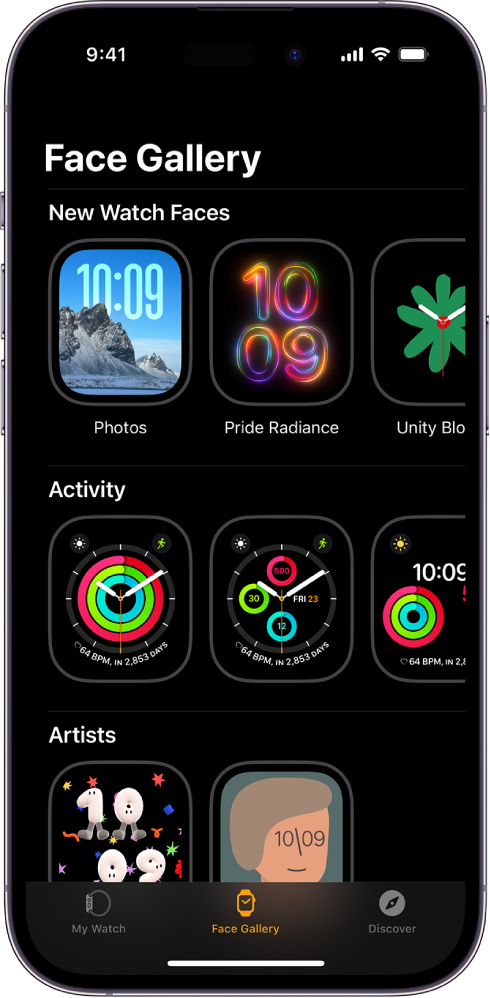
Izbira lastnosti številčnice
Pojdite v aplikacijo Apple Watch v iPhonu.
Tapnite Galerija številčnic, tapnite poljubno številčnico in nato tapnite lastnost, na primer barvo ali slog.
Ko preizkušate različne možnosti, se številčnica na vrhu spreminja, tako da lahko vidite, ali vam slog ustreza.
Dodajanje komplikacij v Galerija številčnic
Pojdite v aplikacijo Apple Watch v iPhonu.
Tapnite Galerija številčnic, tapnite poljubno številčnico in nato tapnite položaj komplikacije, na primer Zgoraj levo, Zgoraj desno ali Spodaj.
Podrsajte, da si ogledate, katere komplikacije so na voljo za ta položaj, in nato tapnite želeno.
Če se odločite, da komplikacije ne želite na tem položaju, se pomaknite na vrh seznama in tapnite Izklop.
Za celoten seznam razpoložljivih komplikacij za posamezno številčnico glejte Številčnice ure Apple Watch in njihove funkcije.